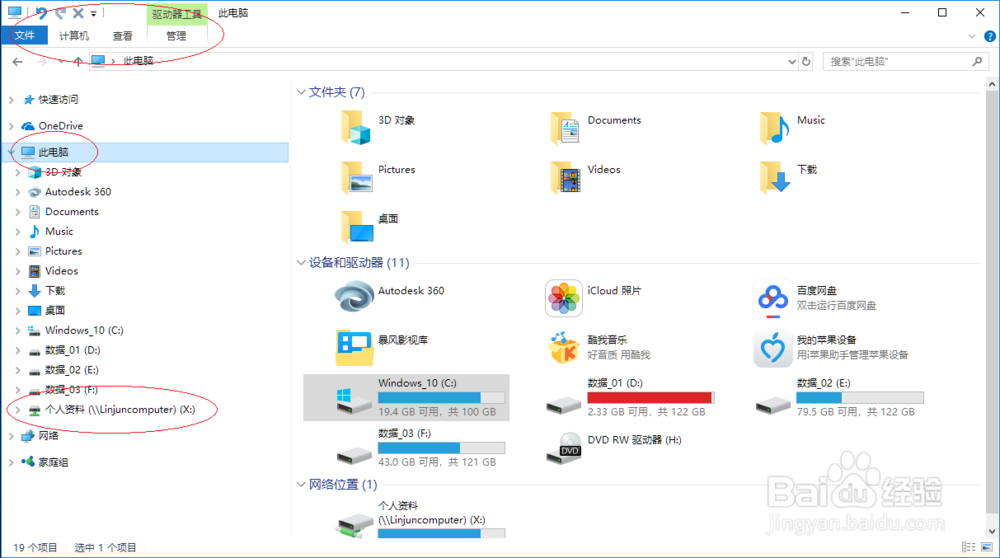1、鼠标右击任务栏"开始"按钮,弹出快捷菜单选择"文件资源管理器"项。
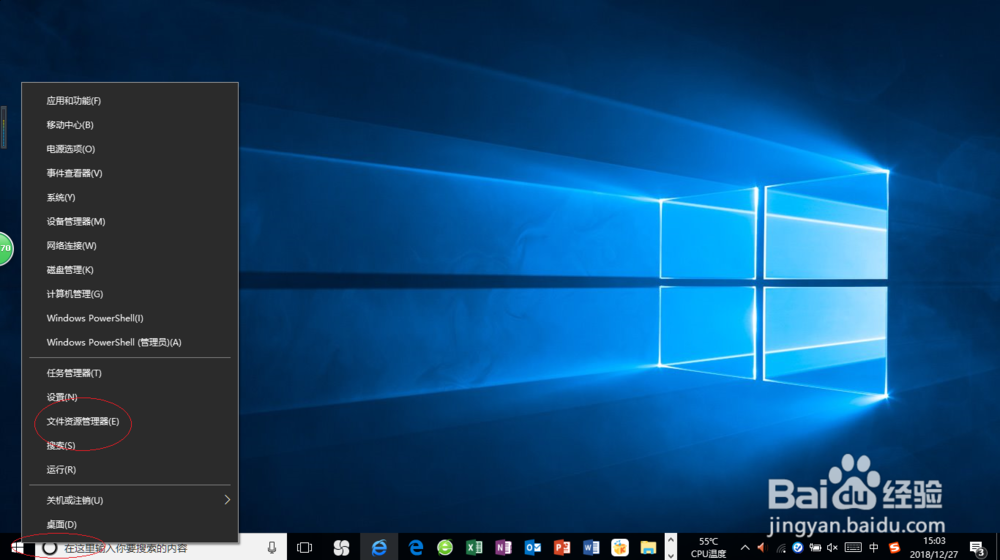
2、唤出"文件资源管理器"程序窗口,点击功能区右侧向下箭头。
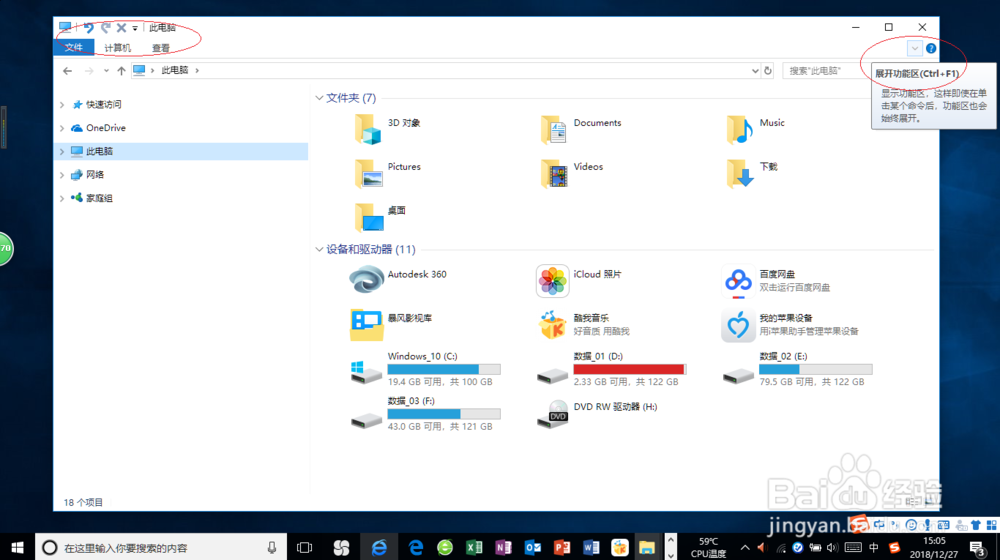
3、选择"计算机→网络"标签,点击"映射网络驱动器"图标。
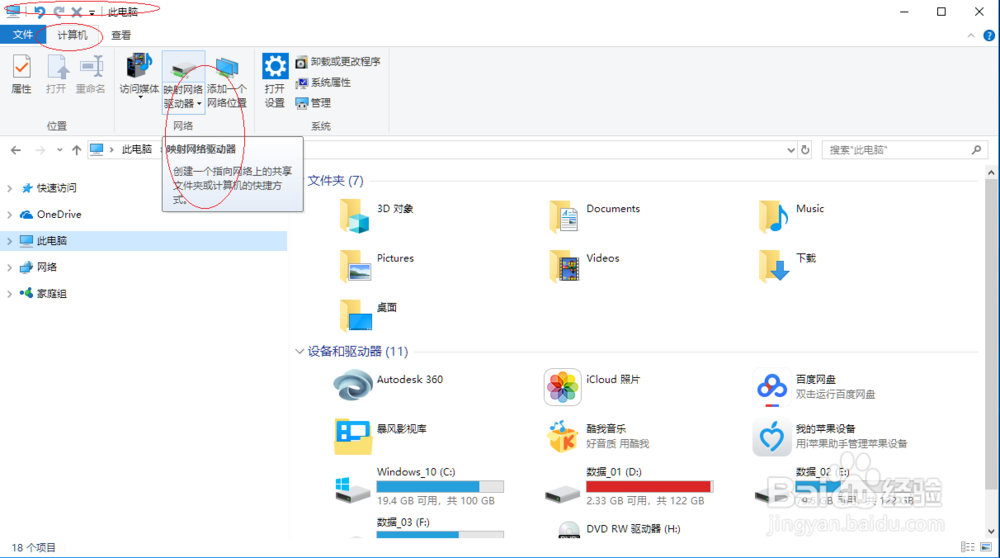
4、弹出"映射网络驱动器"对话框,点击"驱动器"文本框向下箭头、"文件夹"文本框"浏览..."按钮。
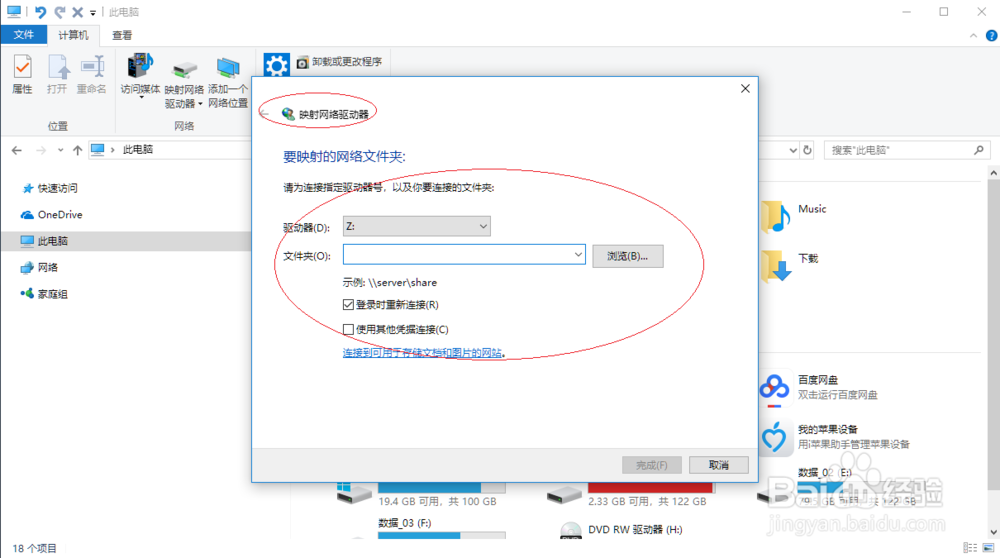
5、选择驱动器号、网络共享文件夹,点击"完成"按钮。
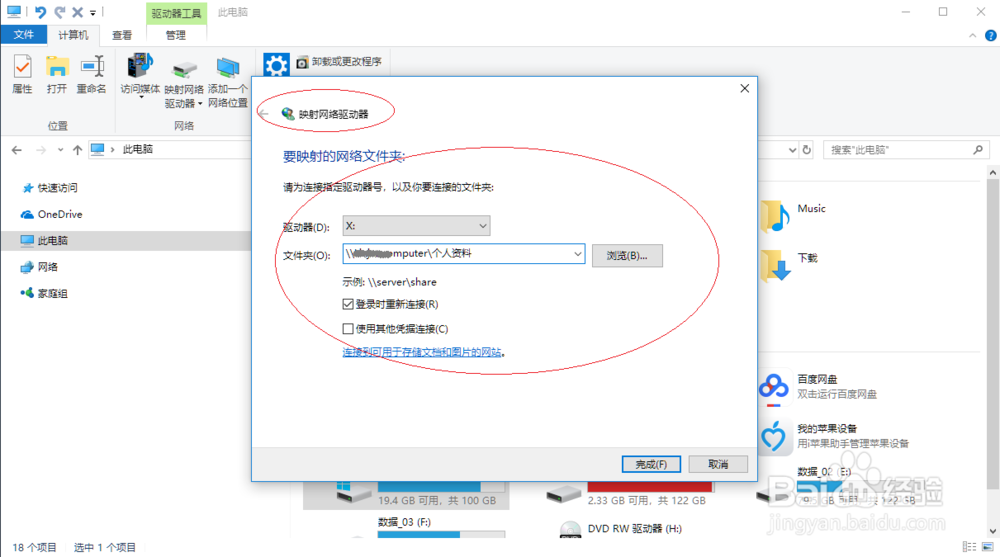
6、完成利用网络驱动器连接网络计算机的操作,本例到此希望对大家能有所帮助。
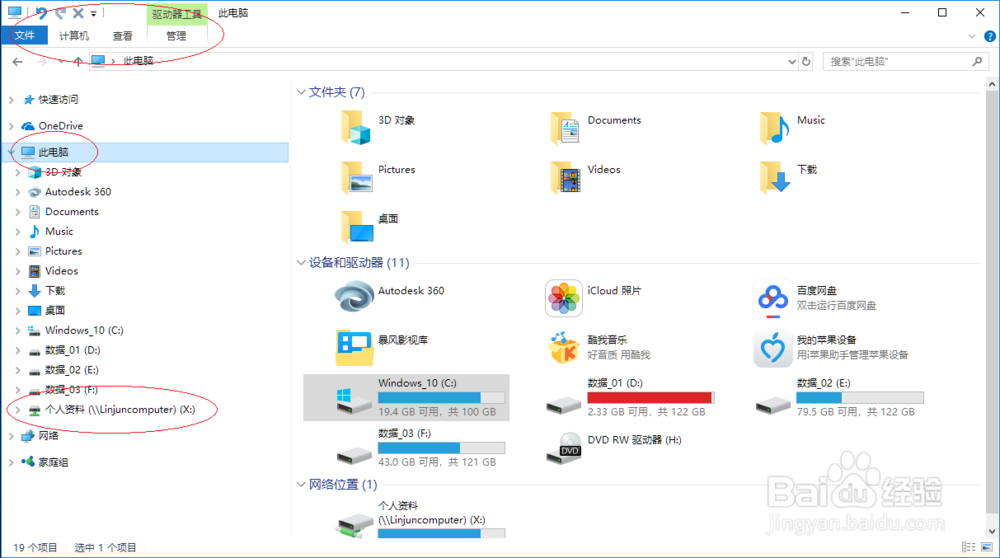
1、鼠标右击任务栏"开始"按钮,弹出快捷菜单选择"文件资源管理器"项。
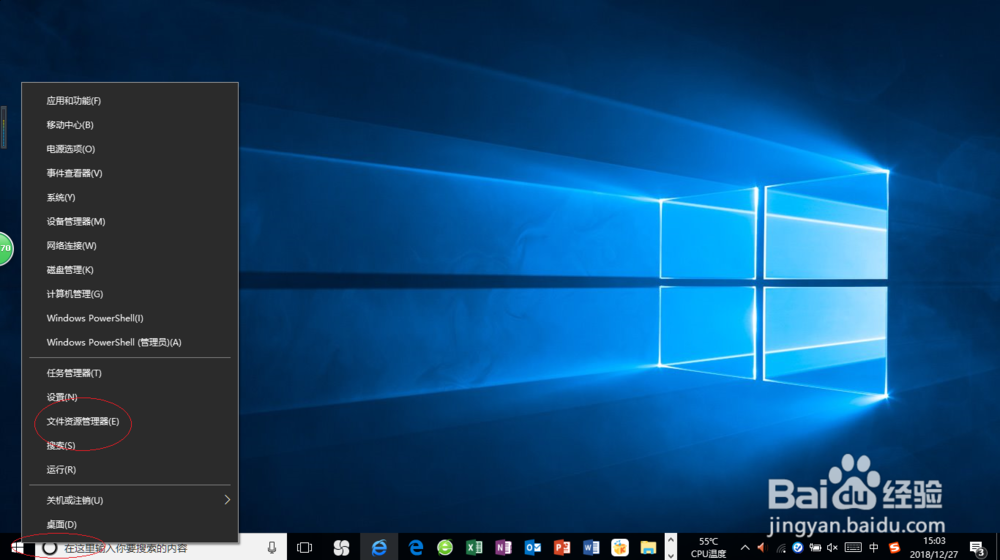
2、唤出"文件资源管理器"程序窗口,点击功能区右侧向下箭头。
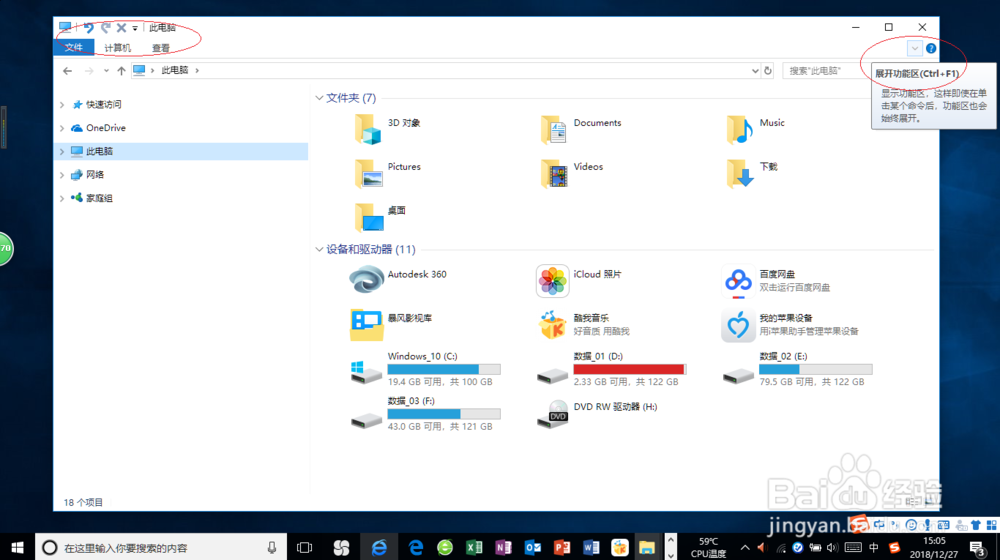
3、选择"计算机→网络"标签,点击"映射网络驱动器"图标。
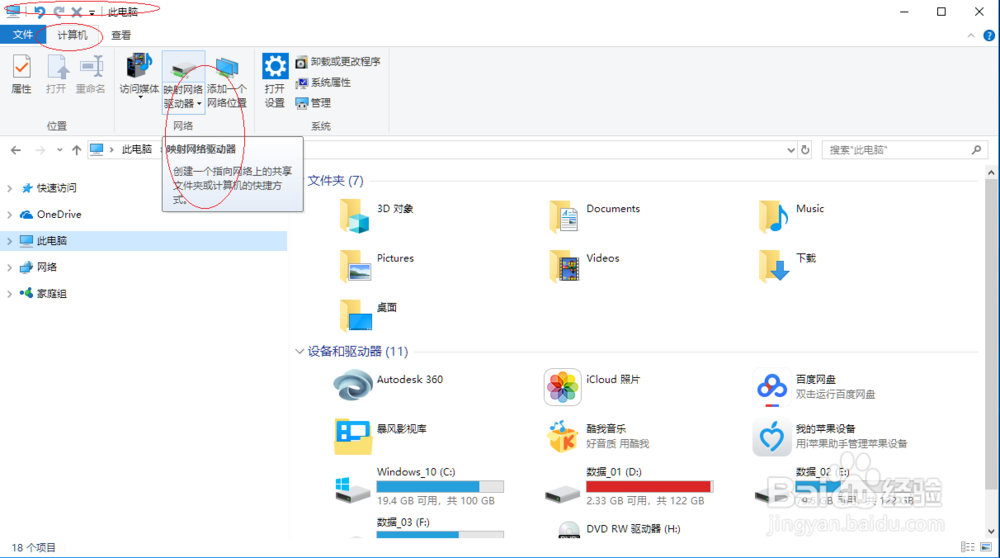
4、弹出"映射网络驱动器"对话框,点击"驱动器"文本框向下箭头、"文件夹"文本框"浏览..."按钮。
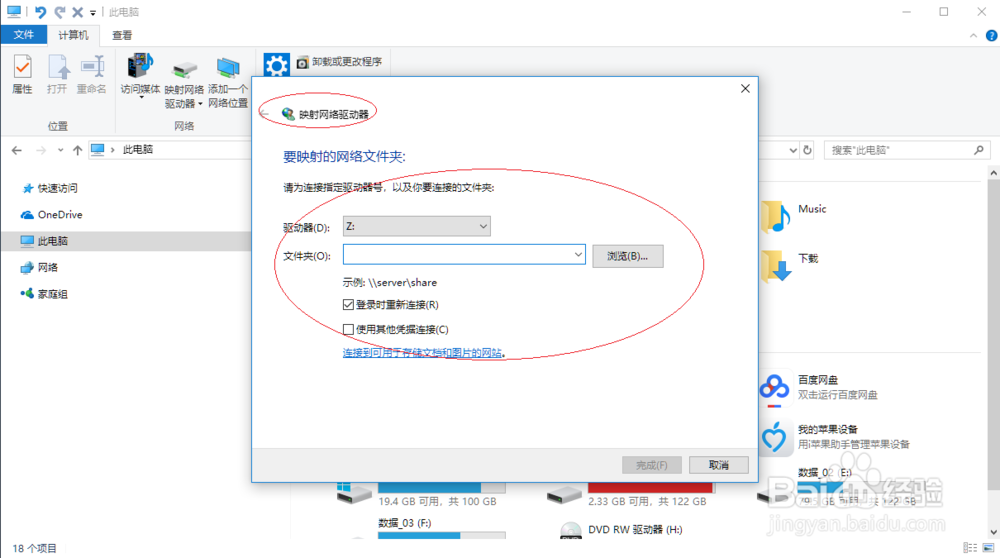
5、选择驱动器号、网络共享文件夹,点击"完成"按钮。
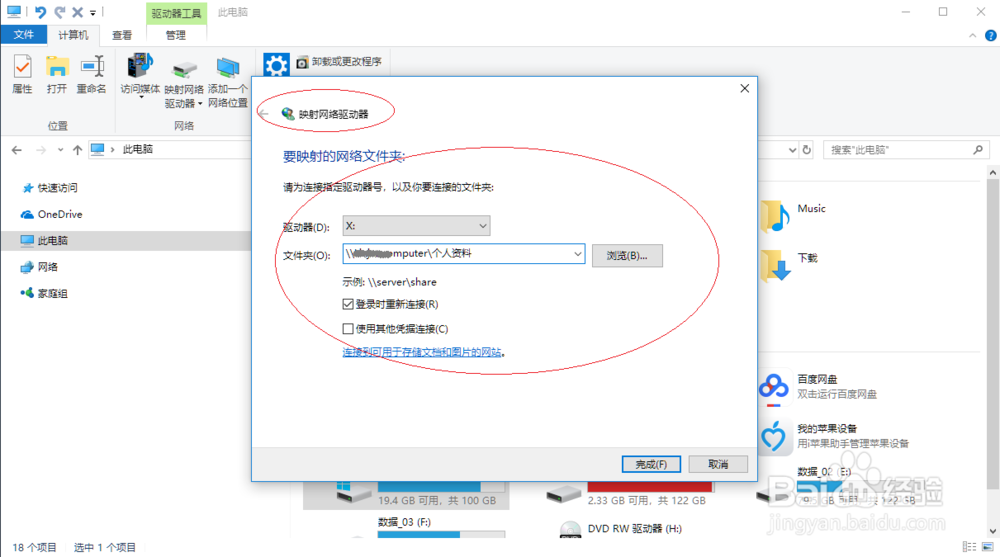
6、完成利用网络驱动器连接网络计算机的操作,本例到此希望对大家能有所帮助。